声卡驱动安装(联想笔记本声卡驱动安装教程)
很多小伙伴打开联想笔记本电脑的时候,发现没有声音,这个时候可能是声卡驱动丢失或者损坏了,这个时候该如何重新安装呢?其实只要打开电脑管理,进入到设备器,点击更新检测,具体的教程下面一起来看看吧。
联想笔记本声卡驱动怎么安装:
1、打开联想驱动官网,选择“驱动下载”
2、选择所需的声卡设备驱动点击下载。
3、点击更改,选择下载存放位置,然后点击下载;
4、下载完成后,可以在对应保存位置看到所下载的驱动压缩包,右击压缩包解压驱动到与此文件相同命名的文件夹,如图:
5、找到解压后的声卡驱动文件夹,双击打开运行安装程序,通常安装程序为“Install”,“Setup.exe”等程序名,双击安装,安装步骤如图所示:
6、选择“下一步”,再继续点击“下一步”,等待安装完成,点击“完成”,此时电脑会重启。
7、此时声卡驱动已安装完成,到设备管理器检查声卡驱动的安装状态,
重装系统后需要自行安装声卡驱动,这样声卡才能正常工作,才会输出音频信号,也就能发出声音了。
查询主板型号驱动首推方式是到主板品牌对应的官网去查询主板型号所有的驱动程序,包括芯片组驱动、网卡驱动、声卡驱动等,从这里下载声卡驱动,安装驱动,重启电脑后,就能听到声音了。
第三方软件安装驱动新手可以考虑使用第三方软件安装硬件驱动,比如“驱动精灵”等软件,不过使用这类软件必须谨慎,不要随意使用其中的“更新驱动程序”的功能,以免误更新不匹配的硬件驱动程序导致电脑异常(报错、死机等)。
关键词:[db:tag]
评论
◎欢迎参与讨论,请在这里发表您的看法、交流您的观点。



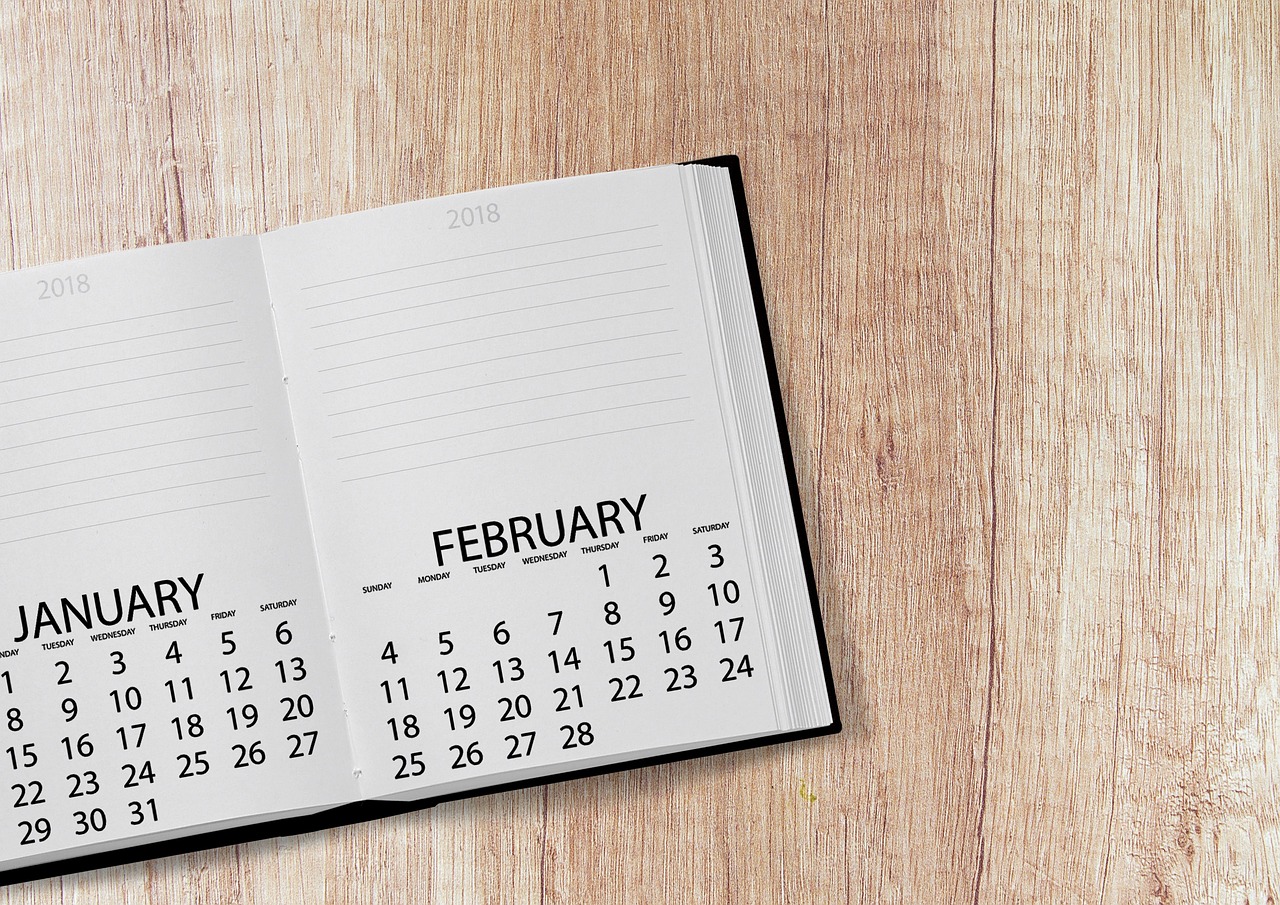
0 留言